PDFelement - Leistungsstarker und einfacher PDF-Editor
Starten Sie mit der einfachsten Art, PDFs zu verwalten - mit PDFelement!
Wondershare PDFelement - PDF Editor Es ist zweifelsohne ein erstklassiger und viel genutzter PDF-Editor in verschiedenen Institutionen und Unternehmen. Während PDFelement Ihren PDF-Workflow rationalisiert, ist die Integration mit ChatGPT ein entscheidender Vorteil.
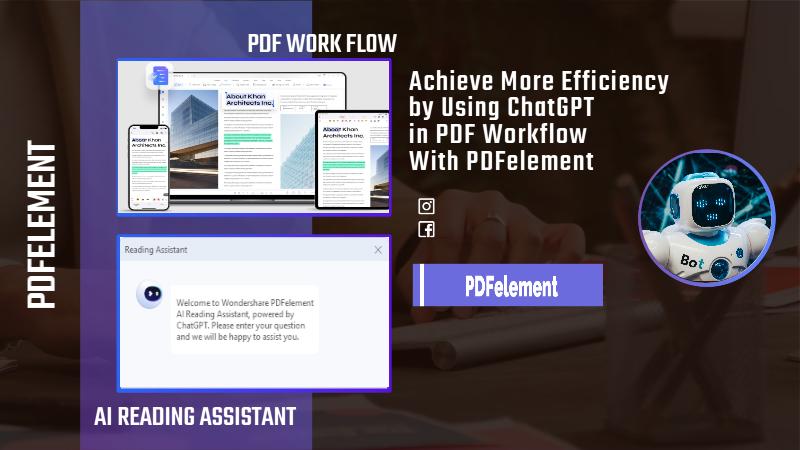
Diese Kombination verändert die Art und Weise, wie Sie PDF-Aufgaben erledigen, einschließlich Übersetzung, Zusammenfassung, Recherche, Lehren, Lernen und Datenextraktion. So erreichen Sie mehr Effizienz in Ihrem PDF-Workflow.
Dieser Artikel bietet eine umfassende Anleitung, wie Sie mit dem KI-Leseassistenten von PDFelement, der von ChatGPT unterstützt wird, einen effizienteren Arbeitsablauf erreichen können.
In diesem Artikel
Was ist ChatGPT und warum ist es so beliebt?
ChatGPT ist ein vortrainiertes Sprachmodell, das mit den Nutzern konversationell interagiert. Dieser Chatbot wurde von OpenAI entwickelt und ist in einem Dialogformat aufgebaut, um die Interaktion mit den Benutzern zu ermöglichen. ChatGPT wurde im November 2022 ins Leben gerufen, aber seine Popularität und Nutzung ist in sehr kurzer Zeit sprunghaft angestiegen.
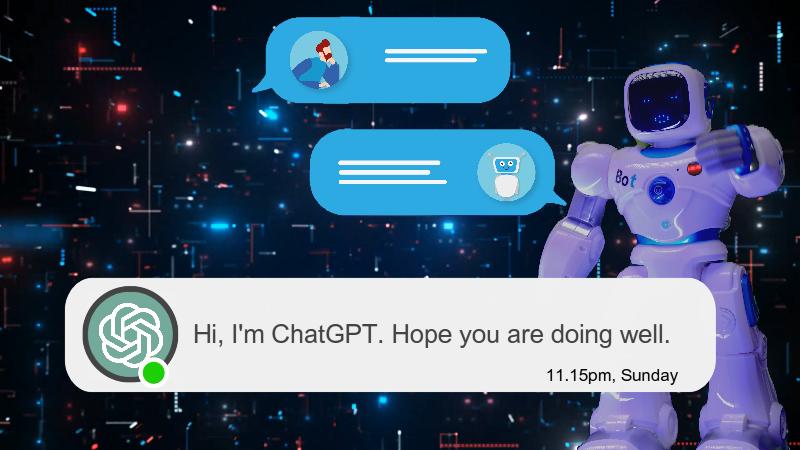
Diese Plattform kuratiert Millionen von Bibliotheken, darunter Bücher, Webseiten und andere ressourcenreiche Materialien, um die Anfragen des Benutzers zu beantworten. Dieses Tool erfreut sich aufgrund seiner Benutzerfreundlichkeit, Interaktivität und Effektivität bei der Lösung vieler Benutzerprobleme großer Beliebtheit. Kurz gesagt, es spart Ihnen Zeit, Energie und Ressourcen, die Sie für Forschung, Lehre oder Lernen verwendet hätten.
Wird ChatGPT die Art, wie wir arbeiten und lernen, verändern?
Wenn Sie mit ChatGPT interagieren, werden Sie wahrscheinlich von seinen erstaunlichen Möglichkeiten überwältigt sein. Diese Plattform ist sehr leistungsfähig; das können Sie an den ChatGPT-Beispielen leicht erkennen. Es ist so konzipiert, dass es praktisch alle Probleme konversationell löst.
Es ist jedoch nicht ohne Fehler, denn Sie können nicht vollständig in Ihre Arbeit und Ihr Studium investieren.

Zweifellos wird ChatGPT die Art und Weise, wie wir arbeiten und lernen, verändern. Seine Fähigkeit, Inhalte aus vielen Quellen zu kuratieren und die Ergebnisse in Sekundenschnelle auszugeben, macht es zu einem Hit.
Sie geben ihm nur einfache Befehle und erhalten im Handumdrehen erstaunliche Ergebnisse. Diese Plattform kann fast alles, was zur Verbesserung der Effizienz und Effektivität von Arbeitsabläufen beiträgt. Sie sparen also Zeit, Energie und Ressourcen, die Sie sonst für das gleiche Ergebnis aufgewendet hätten.
Obwohl es eine großartige Plattform ist, ist ChatGPT nicht immer genau. In Anbetracht der Tatsache, dass sie für die Zeit nach 2021 noch begrenzt ist, könnte sie nicht genügend Informationen erhalten, um in bestimmten Bereichen relevante Schlussfolgerungen zu ziehen. Daher kann es zu Verzerrungen kommen und ungenaue Ergebnisse liefern.
Die besten 5 ChatGPT-Beispiele zum Studieren oder Arbeiten mit PDF
ChatGPT ist nützlich für das Studium oder die Arbeit mit PDF. Viele ChatGPT-Beispiele können die Nützlichkeit von ChatGPT veranschaulichen. Im Folgenden finden Sie einige der häufigsten Anwendungsfälle für das Lernen oder Arbeiten mit PDF.
Anwendungsfall 1: Beim Lesen einer PDF-Datei mit ChatGPT
Mit ChatGPT können Sie eine PDF-Datei zu Lern- und Forschungszwecken effektiv lesen. Es bietet eine Plattform, auf der Benutzer Fragen stellen, Texte von einer Sprache in eine andere übersetzen, mathematische Probleme lösen, Fragen beantworten und lernen können.
Wenn Sie persönliche Lektionen wie CPA-Lernen nehmen, können Sie mit ChatGPT in Ihrem eigenen Tempo lernen und dabei unbegrenzte Ressourcen nutzen. Auch hier können Sie mit ChatGPT große Dateien reibungslos in relevanten Punkten zusammenfassen, um das Lesen zu erleichtern.
Sie können einen Absatz zusammenfassen, zusammengefassten Text kopieren und als Notizen in das PDF übernehmen. Da ChatGPT in PDFelement integriert ist, wird Ihre Arbeit erleichtert, da Sie Ihre PDF-Aufgaben bereits in PDFelement lösen können.
Das Gute daran ist, dass in der neuen Version von PDFelement v.9.4.1 ChatGPT bereits installiert ist. Sie müssen also kein separates Konto anlegen, da Sie automatisch Zugang zu ChatGPT haben. Die Schritte sind unten abgebildet.
 G2-Wertung: 4.5/5 |
G2-Wertung: 4.5/5 |  100 % Sicher |
100 % Sicher |Schritt 1 Öffnen Sie Ihr PDF-Dokument mit Wondershare PDFelement. Wenn sich die PDF-Datei öffnet, klicken Sie auf das blaue ChatGPT Symbol, um Lumi aufzurufen, einen KI-Leseassistenten, der von ChatGPT unten rechts unterstützt wird. Danach können Sie mit dem Leseassistenten chatten, ohne sich erneut bei ChatGPT registrieren oder anmelden zu müssen.
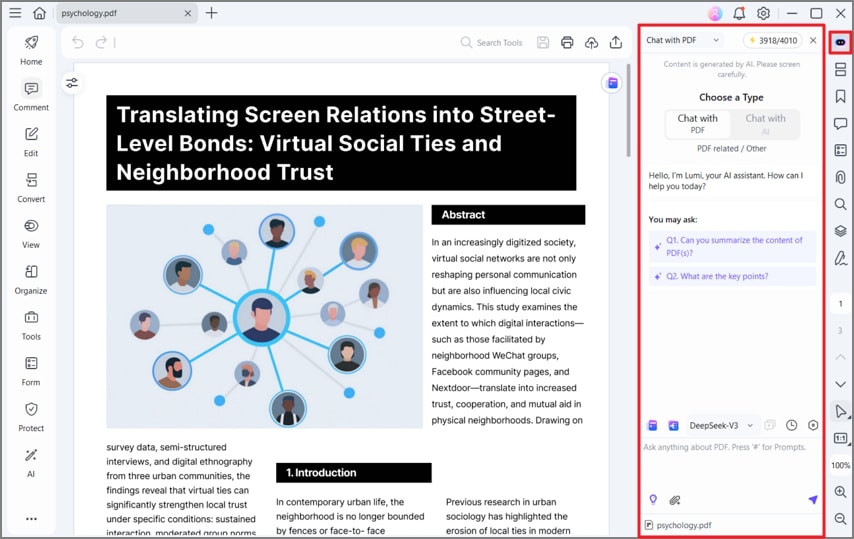
Schritt 2 Geben Sie am unteren Rand des angezeigten Fensters "KI-Leseassistent" einen geeigneten Befehl ein. Sie können ChatGPT beliebige Fragen stellen, PDFs umschreiben oder Korrekturlesen, Begriffe in PDF-Dateien erklären und beliebige Textabschnitte in den PDF-Dateien zusammenfassen.
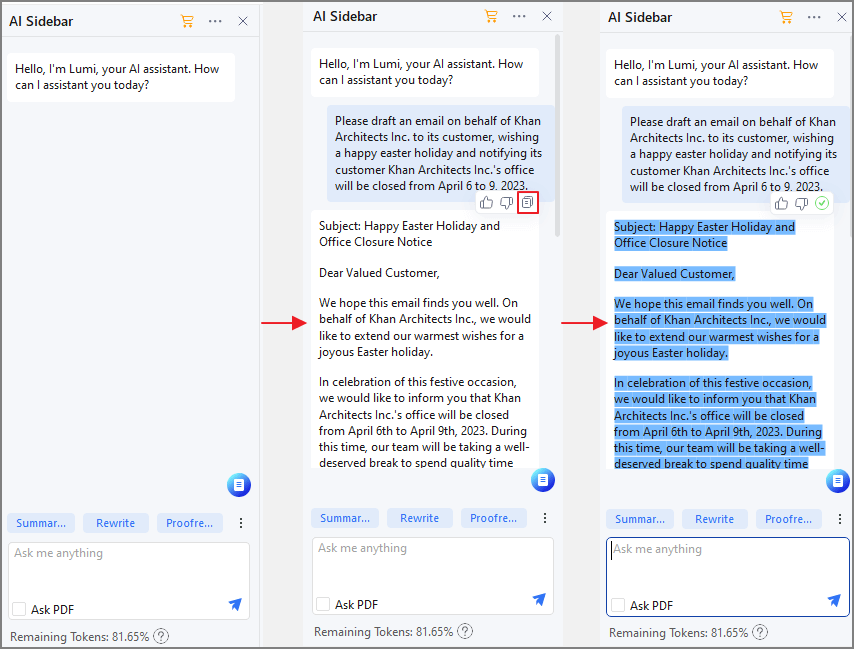
Anwendungsfall 2: Texte exportieren
Wenn Sie den richtigen Inhalt von ChatGPT abgerufen haben, können Sie den Screenshot scrollen, um den Inhalt zu überprüfen. Wenn Sie damit zufrieden sind, können Sie es mit PDFelement direkt in eine PDF-Datei exportieren. Diese Software bietet Ihnen dann verschiedene Möglichkeiten, wie das Kopieren und Bearbeiten des Textes, um Ihren Anforderungen gerecht zu werden.
 G2-Wertung: 4.5/5 |
G2-Wertung: 4.5/5 |  100 % Sicher |
100 % Sicher |Schritt 1 Wenn die Ergebnisse fertig sind, klicken Sie mit der rechten Maustaste auf den Inhalt und wählen Sie die Option "Antwort kopieren".
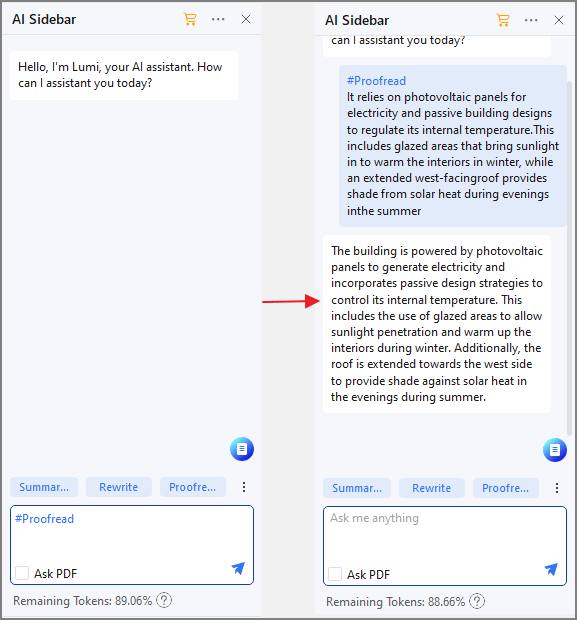
Schritt 2 Gehen Sie nun auf "Datei" > "Erstellen" und wählen Sie die Option "Aus Zwischenablage erstellen". Es wird eine neue PDF-Datei mit dem kopierten Inhalt angezeigt. Sie können die zusammengefasste Datei organisieren, bearbeiten und speichern.

Anwendungsfall 3: Arbeitsplan erstellen
Mit ChatGPT ist es einfacher denn je, einen Zeitplan zu erstellen. Jetzt, wo PDFelement in ChatGPT integriert ist, müssen Sie sich nicht mehr abmühen, einen geeigneten Zeitplan für die Arbeit zu erstellen. Mit diesen beiden Tools können Sie als Lehrer hervorragende Unterrichtspläne erstellen.
Die Erstellung eines Zeitplans wie eines Unterrichtsplans mit PDFelement und ChatGPT ist ganz einfach. Laden Sie einfach eine passende Vorlage von PDFelement herunter und bitten Sie ChatGPT, Ihnen beim Ausfüllen des Inhalts zu helfen.
Sie können den Zeitplan dann direkt aus PDFelement heraus bearbeiten, drucken oder weitergeben. Die folgenden Schritte zeigen, wie Sie den Arbeitsplan mit PDFelement und ChatGPT erstellen und füllen.
 G2-Wertung: 4.5/5 |
G2-Wertung: 4.5/5 |  100 % Sicher |
100 % Sicher |Schritt 1 Öffnen Sie PDFelement und gehen Sie auf die Registerkarte "Vorlage". Wählen Sie eine geeignete Vorlage für den Arbeitsplan aus dem Vorlagenfenster und laden Sie sie herunter.
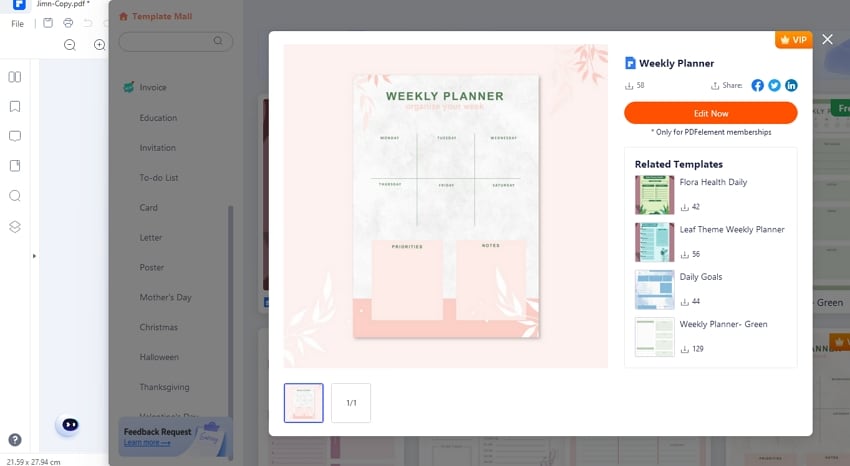
Schritt 2 Wenn sich die Vorlage mit PDFelement zur Bearbeitung öffnet, klicken Sie unten rechts auf das ChatGPT Symbol.
Schritt 3 Geben Sie einen geeigneten Befehl ein, um ChatGPT zu bitten, einen Unterrichtsplan für Sie zu erstellen. Kopieren Sie das Ergebnis und fügen Sie es in Ihre Vorlage für den Zeitplan ein.
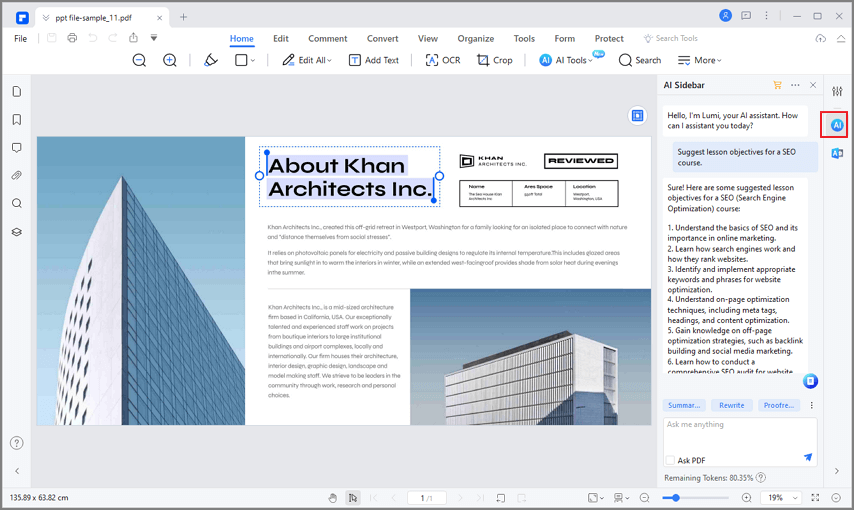
Anwendungsfall 4: Briefe schreiben
Ein weiterer erstaunlicher Anwendungsfall von ChatGPT ist das Schreiben eines Briefes. Bitten Sie ChatGPT einfach, einen Brief für Sie zu schreiben und Sie werden nicht glauben, wie schnell und effektiv das geht. Sie erhalten einen erstklassigen Brief, der den Empfänger nicht beeindrucken wird.
Die Wortwahl und der Satzbau sind erstklassig. Geben Sie nur genügend Informationen darüber, welche Inhalte Sie benötigen und lassen Sie ChatGPT den Rest erledigen. Sie können dann den Inhalt des angezeigten Briefes kopieren und ihn in eine schöne Brief-PDF-Vorlage einfügen.
Die gute Nachricht ist, dass Sie mit PDFelement schöne Briefvorlagen aus seiner umfangreichen Bibliothek herunterladen können. Die folgenden Schritte zeigen, wie Sie eine schöne Briefvorlage mit PDFelement und ChatGPT herunterladen und ausfüllen.
Schritt 1 Öffnen Sie PDFelement auf Ihrem Gerät und navigieren Sie zur Registerkarte "Vorlage". Wählen Sie die gewünschte Briefvorlage aus und laden Sie sie herunter.
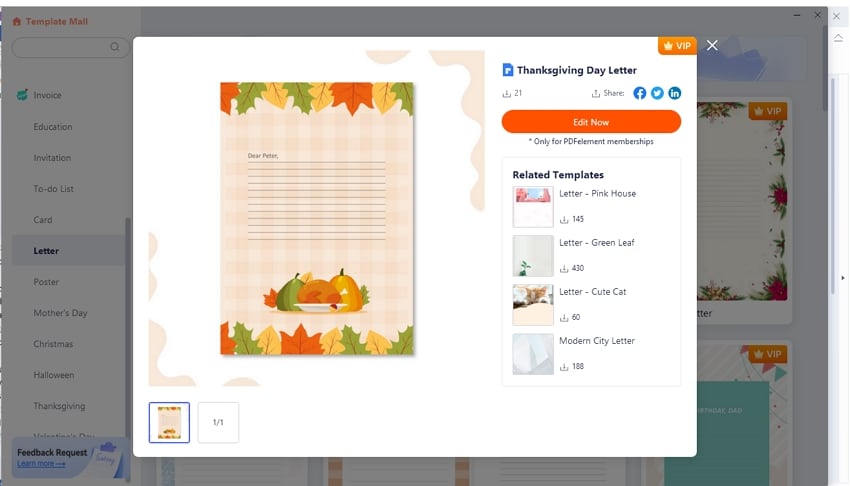
Schritt 2 Klicken Sie auf das ChatGPT Symbol, um das ChatGPT Fenster zu öffnen. Geben Sie einen geeigneten Befehl ein, um ChatGPT aufzufordern, die Vorlage mit den Informationen zu dem angegebenen PDF-Beispiel zu füllen.
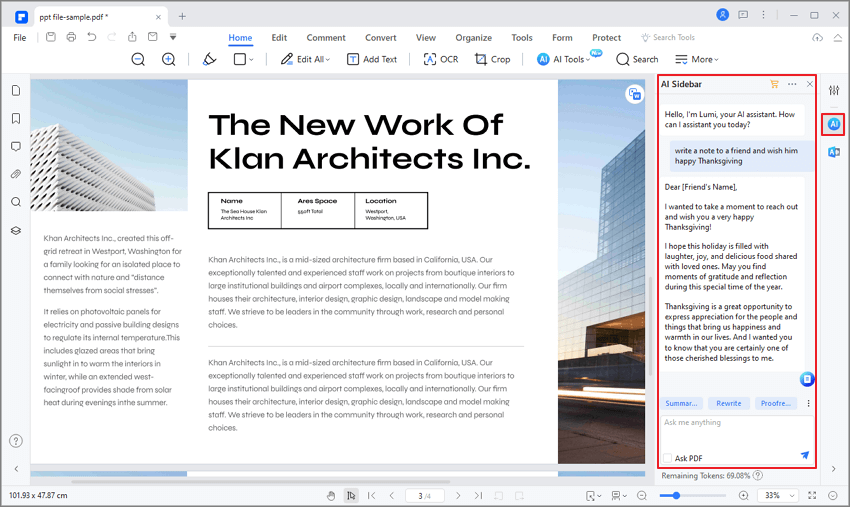
Anwendungsfall 5:
Mit ChatGPT können Sie Dokumente wie Bewerbungen, Business Pläne, Verträge und Angebote schreiben. Über diese Plattform können Sie den am besten geeigneten Inhalt für das jeweilige Dokument erhalten. Vorausgesetzt, Sie geben ihm genügend Informationen, wird ChatGPT Sie nicht im Stich lassen.
Wenn ChatGPT den gewünschten Inhalt anzeigt, können Sie die Zielvorlage auf PDFelement kopieren und ausfüllen.
Da PDFelement über eine sehr umfangreiche Vorlagenbibliothek verfügt, haben Sie keine Schwierigkeiten, eine passende Vorlage für eine Bewerbung, einen Business Plan oder einen Vertrag zu finden. Sobald Sie die Vorlage heruntergeladen und mit dem jeweiligen ChatGPT-Ergebnis ausgefüllt haben, können Sie sie bearbeiten, ausdrucken, versenden und mit den Zielpersonen teilen. Die Schritte sind unten abgebildet.
 G2-Wertung: 4.5/5 |
G2-Wertung: 4.5/5 |  100 % Sicher |
100 % Sicher |Schritt 1 Öffnen Sie Wondershare PDFelement auf Ihrem Computer und gehen Sie auf die Registerkarte "Vorlage". Finden Sie je nach Bedarf eine passende Vorlage für eine Bewerbung, einen Business Plan oder ein Angebot und laden Sie sie herunter.
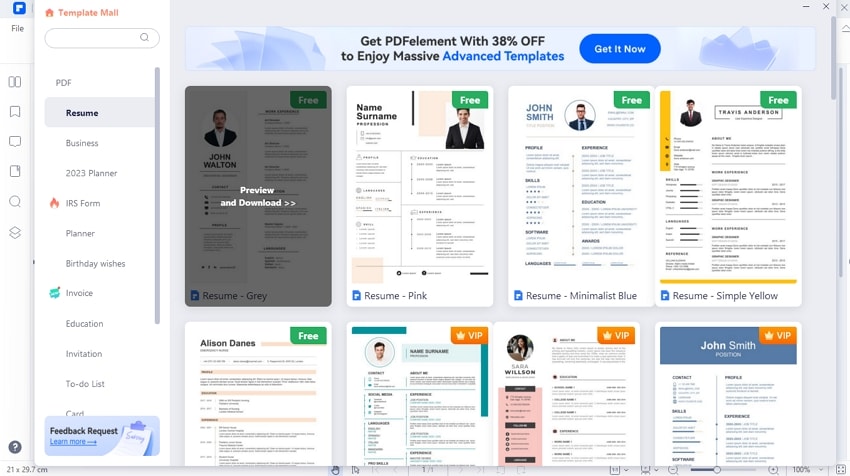
Schritt 2 Klicken Sie auf das ChatGPT Symbol im PDF-Element und bitten Sie ChatGPT, eine Bewerbung für Sie zu schreiben. Geben Sie einige Details zu Ihrer Bewerbung an und klicken Sie auf die "Senden" Schaltfläche.
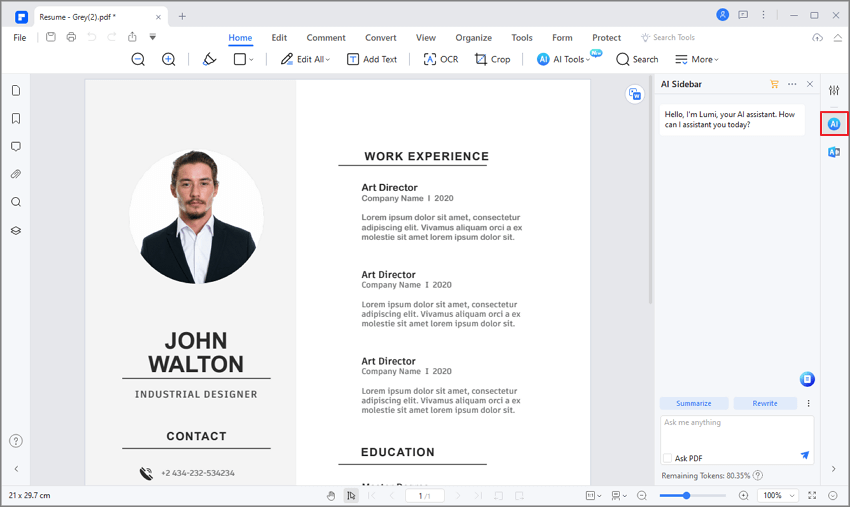
Schritt 3 Kopieren Sie den Inhalt und tragen Sie ihn in die Vorlage für die Bewerbung ein.
Anwendungsfall 6: Python-Code für PDF generieren
ChatGPT kann so ziemlich alles und es ist nicht überraschend, dass Sie damit Python-Code für die Verarbeitung von PDFs erzeugen können. Python ist eine der beliebtesten Sprachen und wird je nach Bedarf für die Verarbeitung von PDFs verwendet.
Die technischen Kenntnisse, die zur Erstellung des entsprechenden Python-Codes erforderlich sind, schränken die Nutzung jedoch ein.
Zum Glück können Sie ChatGPT bitten, Ihnen bei der Erstellung eines Codes für die PDF-Verarbeitung zu helfen. Sie können es bitten, einen Code für die Konvertierung, Bearbeitung, Zusammenführung, Datenextraktion und Formularerstellung von PDF-Dateien zu erzeugen. Die Schritte sind unten abgebildet.
Schritt 1 Öffnen Sie eine PDF-Datei mit Wondershare PDFelement.
Schritt 2 Klicken Sie auf das ChatGPT Symbol unten links und bitten Sie das Programm, einen Python-Code zu generieren, um Ihre PDF-Datei zu verarbeiten, je nach Ihren Bedürfnissen.
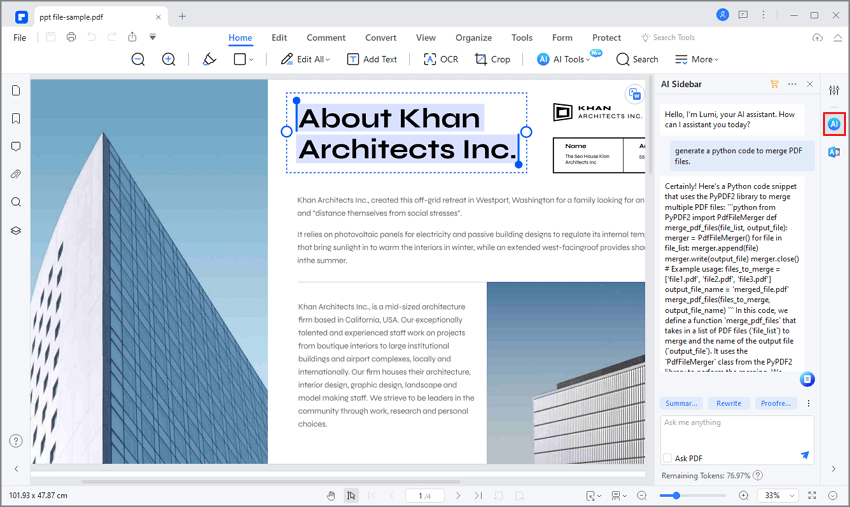
Schritt 3 Sie können den Python-Code auf einer geeigneten Plattform verwenden, um Ihre PDF-Datei entsprechend zu verarbeiten.
Mehr zu erwarten: 6 ChatGPT-Erweiterungen zur Verbesserung der Effizienz von Arbeit und Studium
ChatGPT ist wie ein Plugin, das einer Webseite oder einer Suchmaschine hinzugefügt wird, um den Zugang und die Nutzung von ChatGPT auf diesen Webseiten zu vereinfachen. Mit diesem ChatGPT können Sie eine Webseite ganz einfach anpassen und festlegen, wie Sie mit ChatGPT arbeiten möchten.
Einige der beliebten ChatGPT-Erweiterungen zur Verbesserung der Effizienz von Arbeit und Studium sind:
Die Liady ChatGPT Erweiterung ist eine nützliche Erweiterung, die in Browsern wie Google Chrome und Firefox installiert werden kann. Diese Erweiterung fügt Funktionen wie den Export in PNG, das Herunterladen von PDF-Dateien und das Teilen von PDF-Dateien direkt von der Webseite hinzu.
TweetGTP ist eine ChatGPT-Erweiterung, mit der Sie Tweets erstellen können, die Ihrem Stil und Ihren Vorlieben entsprechen.
Dies ist eine weitere nützliche Erweiterung, die Ihnen hilft, auf die neuesten Informationen aus dem Internet zuzugreifen. Sie können die Ergebnisse nach Zeit, Anzahl der Ergebnisse und Region anpassen.
Diese Erweiterung ist ausdrücklich für das Schreiben von E-Mails und Nachrichten auf jeder Webseite gedacht.
Mit dieser ChatGPT-Erweiterung können Sie sich eine Zusammenfassung von YouTube-Videos anzeigen lassen.
- Summarize
Wie der Name schon sagt, ist Summarize eine ChatGPT-Erweiterung, mit der Sie Texte direkt auf Webseiten zusammenfassen können, ohne zu ChatGPT zurückzukehren.
Fazit
ChatGPT verbessert die Effizienz von Arbeit und Studium, wie mehrere ChatGPT-Beispiele zeigen. ChatGPT allein kann jedoch keine effizienten PDF-Workflows für Ihre Aufgaben bieten. Sie benötigen eine geeignete PDF-Software, um mit ChatGPT zu arbeiten.
Glücklicherweise ist PDFelement eine perfekte PDF-Software, um Ihre Arbeitsabläufe mit ChatGPT zu rationalisieren. ChatGPT ist bereits vorinstalliert, so dass Sie kein separates Konto benötigen. Laden Sie die neueste Version von Wondershare PDFelement herunter und verändern Sie Ihre PDF-Workflows mit ChatGPT.



